PowerPoint圖庫集+設計構想,讓圖文編排不再了無新意
在設計簡報的過程中,有時候不是缺乏美術天份所以感到頭痛,而是因為每次都遵循自己習慣的操作模式,玩不出新把戲,才導致簡報千篇一律。今天就要分享圖庫集+設計構想的神奇魔力!拯救您的圖文排版,簡報不再了無新意。

▲點選「插入」,再點選「市集」

▲在搜尋欄中輸入「Pickit」或「Pexels」

▲跳出此畫面後點選「新增」
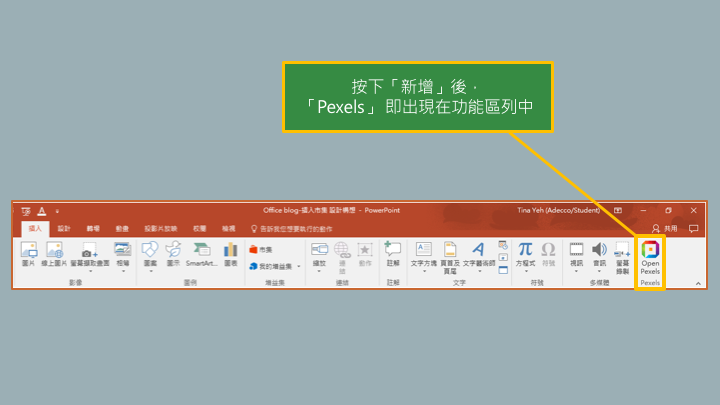
▲以Pexels為例,按新增後即出現在功能區列中
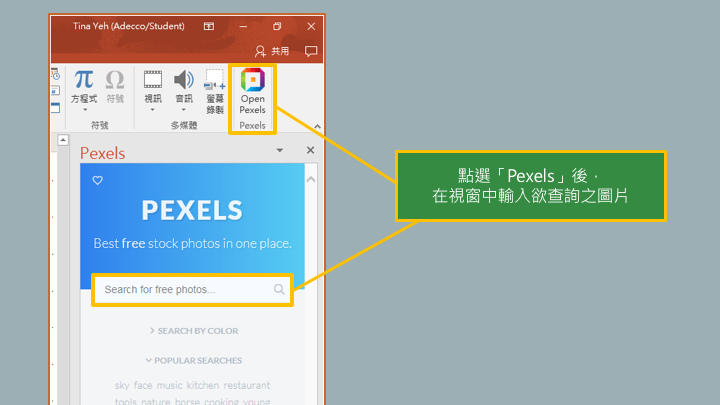
▲點選「Pexels」,並搜尋欲插入的圖片

▲插入兩張圖片後,右方會自動跳出「設計構想」畫面
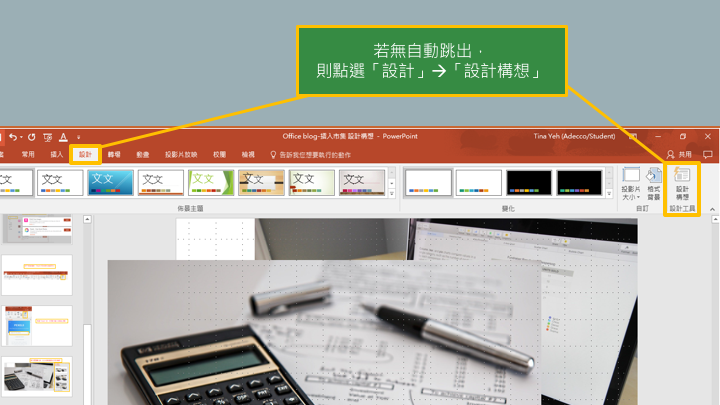
▲若無自動跳出,再從「設計」中點選「設計構想」
以上步驟就是小編要和大家分享的製作簡報實用撇步!您可以從「市集」取得PowerPoint 的Office 增益集,而像Pickit和Pexels這樣的圖庫集可以協助您豐富簡報內容,並提升製作效率。「設計構想」則是Office 365訂閱者才有的功能,它是設計、排版的好幫手,能為您呈現出質感滿分的簡報。